fotó élesítés, élezés a Photoshop
Élezze fotók, élezés a Photoshop.
Hiánya vagy elégtelen mennyiségű élességet a kép keletkezik különböző okok miatt, és ronthatja a benyomást izgalmas és tele ötletekkel. Az okok az élesítés eltérő lehet, ezért a módszerek problémák megoldására - megsokszorozva kép - más. Okai a rossz élesség fordulhatnak elő:
- hiánya objektív élesség
- elégtelen rövid vagy túl hosszú expozíciós kép
- pontatlan összpontosító kis mélységélesség
- meghibásodást optika (lencse összehangolás szükséges)
- A kamera nem tesz az adatok módosítására összpontosítva (nem minden modell)
- a fénykép méretét a feldolgozó vagy a nyomtatás
- hiánya alkalmazási területen beállítások feldolgozásakor
- alkalmazása szűrők vagy mező, amíg a végleges plug-változás képméret
Hogyan lehetne javítani az élességet?
Ebben a cikkben a választ kérdéseire vonatkozó érdekeit:
Érdemes megjegyezni, hogy a részleges élesség hozzáadjuk a feldolgozás során fényképek kijelző és válogatott alkatrészek (mint például a szemek, az ajkak, portrék). És most nézd meg néhány megoldást, hogy hiányzik a kép élességét.
- Brush élesség Photoshop
- Egy kis hozzáadásával mező és annak alkalmazása a részek a kép (például a maszk rétegek)
De a végső élességet mindig adni csak közvetlenül a nyomtatás előtt, illetve letölthető az internetről.
Hogyan élesíteni. Kiválasztása a legjobb módszer.
Az élesség a Photoshop, hogyan photoshop élesíteni fotókat.
Számos példa van arra, hogyan lehet a növekedés terén fotók Photoshop. Azt javasoljuk, hogy használja az alábbi módszerek élezés Photoshop: kövesse ezeket az utasításokat, amikor az teljesen egyszerű és komplex manipuláció egy fénykép.
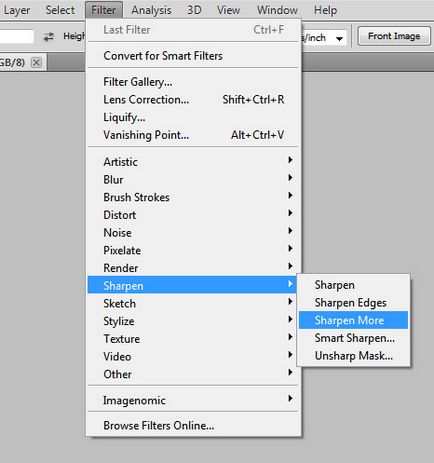
Plug-in élesség vagy az élességet a szűrőt a Szűrő menü áll rendelkezésre a program az Adobe Photoshop.
1. Könnyű élesítés a kép.
A legegyszerűbb, de a „tudatlan” módon. Ez nem igényel speciális ismereteket a Photoshop.
Filter -> Élesítés -> Élesítés
vagy
Filter -> Élesítés -> További élesítés
Mi a különbség ezek a szűrők vannak írva a 2. lehetőséget.
2. Jobb élezés. Állítsa be az élességet.
A kifinomultabb módon megköveteli annak megértését, az élesítés szűrő beállítások
Filter -> Élesítés -> Életlen maszk
Mi minden kocsi állítható beállításokat:
Összeg - az az erő, mező
Radius - meghatározza a méret a részek, amelyek az élesség alkalmazzák
Threshold - meghatározza a mérethatár apró részletek, amelyekre az élesség nem vonatkozik
Például, meg kell élesíteni a portré, a modell nem tökéletes bőr:
Összeg - beállíthatja azt már az utolsó kör (100% használható start)
Radius - meg 2,0, és még nagyobb alkatrészek, mint például a szem határ, az ajkak, az orr, stb ...
Threshold - felveszi, amíg az élesség nem szűnik meg kell jelennie a bőrmodell.
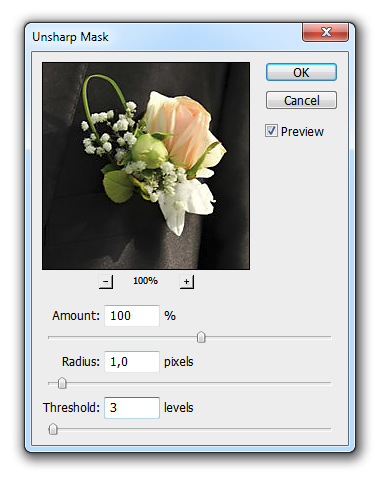
Megjegyzem, hogy élesítés szűrőt - éppen ez a szűrő, előre beállított (100% -os, 1,0 sugara 0 küszöb).
Egy szűrő képélesség További élesítés - beállítások (200% -os, 1,0 sugara 0 küszöböt).
3. Hogyan kell beállítani az élességet. Azaz Intelligens élesítés szűrőt.
Ez a módszer hasonló az előzőhöz, de alaposabban testreszabható.
Összeg - minden azonos mennyiségű hozzáadott élesség.
Radius - méretének beállításához a részleteket.
Következő lehetőség Remove - jeleznie kell, hogy milyen kétértelmű el kell távolítani:
- Gaussian Blur - élessé a szabvány az esetek többségében.
- Lens Blur - megpróbálja helyreállítani az élességet a kép, amikor a Miss fókuszba fényképezés közben.
- Motion Blur - egy nagyon hasznos lehetőség, ha a kép egy kicsit maszatos, mert a lassú zársebesség. A szöget kell mutatni arra, hogy a szűrő ismeretes, milyen irányba a kép eltolódik, és próbálja, hogy „vissza”, hogy a képélesség.
Az átmenet Basic Advanced módban lehetőséget kapnak arra, hogy állítsa be az élességet külön sötét és világos területek egy fotót.
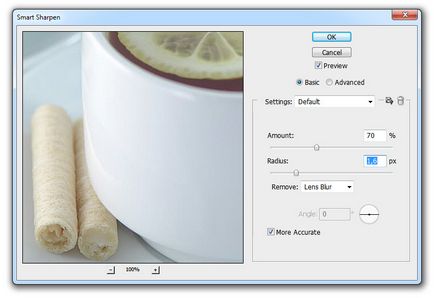
Őszintén szólva, én nem használja ezt az opciót, mivel nincs arra szükség, hogy feldolgozza ezeket a darabokat kép külön-külön.
4. A megfelelő illetékes szép élezés fotókat.
Ez megköveteli a tudás és készségek dolgozni rétegek és így, legyen óvatos, ne feledje, és hozzon létre cselekvési automatizálni a folyamatot.
- Alkalmazza az élesítés a kész méret az eredeti kép az egyik fenti módszerek (legjobb Életlen maszk)
- A képméret módosítása kétszer annyi, mint szükséges (Kép -> Képméret szükség esetén 800px a leghosszabb oldala, nem 1600px a leghosszabb oldal)
- Másolatának létrehozása réteget (CTRL + J)
- Alkalmazásához a fedőréteg filter -> Sharpen -> További élesítés (vagy azok beállításait Szűrő -> Élesítés -> Élesítő maszk, például Radius 2,0)
- Megváltoztatása az átláthatóságot a felső réteg 40-60% (attól függően, hogy a sok kis vagy nagy a kép részleteinek)
- egyesítése rétegek
- Méretének módosítása az utolsó kép (Kép -> Képméret, be 50%)
- Ismét, duplikált réteget (CTRL + J)
- Alkalmazásához a fedőréteg filter -> Sharpen -> Sharpen (vagy azok beállításait Szűrő -> Élesítés -> Élesítő maszk, például Radius 1,0)
- Megváltoztatása az átláthatóságot a felső réteg 5-30% (attól függően, hogy a számos kis vagy nagy részleteket a kép, és a kiválasztott területen az 5. lépésben)
- Keverjük össze a rétegeket, és mentse el a képet
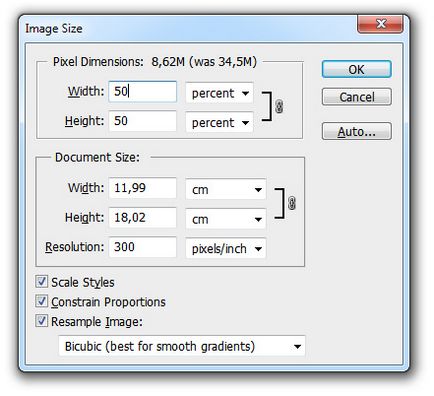
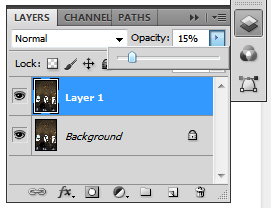
Ez a módszer igazán kifizetődő, hogy mentse a képeket az interneten. Ez tárolja az összes részletet a képek, és nem rontja a képet. Én nagyon ajánlom ezt a módszert próbál, és használja őket.
Ahhoz, hogy az Ön életét, már létrehozott és mentett Action fájlt. Már le lehet tölteni.